¿Cómo omitir la página del carrito de WooCommerce y redirigir a la página de pago? (con vídeo)
Publicado: 2018-04-19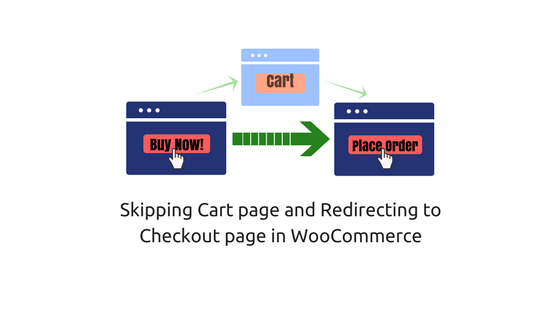
Última actualización - 24 de septiembre de 2020
Si posee una tienda de comercio electrónico, debe haber probado diferentes formas de buscar clientes para completar la transacción del pedido. Una gran cantidad de estos clientes se retiran o no completan la transacción debido a un proceso de pago muy tedioso. En tal caso, pierde una parte de los usuarios que podrían haber sido sus clientes potenciales si hubiera optimizado su página de pago para una mejor satisfacción del cliente. Sólo un puñado de clientes interesados hacen una compra.
Cuando se trata de su tienda WooCommerce , seguramente ha querido hacer que el proceso de pago sea más rápido para una conversión efectiva. La estrategia más habitual es saltarse el carrito para llevar a tus clientes directamente a la página de Checkout para realizar el pedido. Esto podría ayudarlo a presionar a sus clientes para que compren y también a ahorrarles tiempo para completar la transacción del pedido.
En este artículo, le mostraré tres formas efectivas de omitir la página del carrito y redirigir a la página de pago en WooCommerce.
¿Cómo omitir la página del carrito de WooCommerce y redirigir a la página de pago?
Las siguientes son las tres formas de lograr esto:
- Configuración predeterminada de WooCommerce
- Complemento de WordPress
- Fragmento de código
Entendamos cada método en detalle.
1. Configuración predeterminada de WooCommerce
¿Sorprendido? Sí, puede omitir fácilmente la página del carrito usando la configuración predeterminada de WooCommerce. Este método implica que se configuren algunos ajustes y un pequeño ajuste de código al final.
Así es como puedes hacer esto:
a) Redirigir la página del carrito después de una adición exitosa
Vaya a WooCommerce > Configuración de productos . En la sección General , debe configurar los ajustes de comportamiento de Agregar al carrito .
Marque la primera casilla de verificación para redirigir a la página del carrito después de agregar con éxito los productos, como se muestra en la captura de pantalla a continuación.
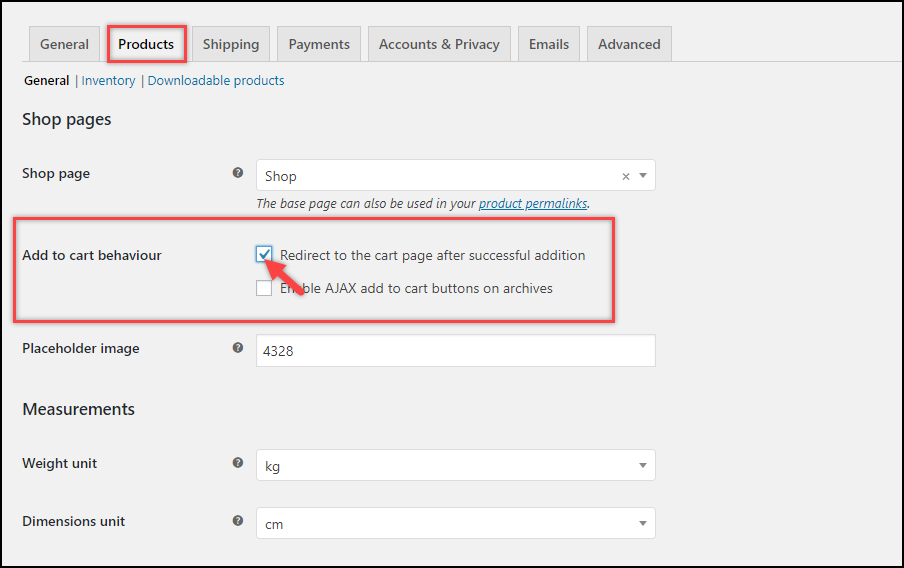
Guarde la configuración.
b) Redirigir el enlace de la página del carrito a la página de pago
Haga clic en la pestaña Avanzado y vaya a la sección Configuración de página . A continuación, para la configuración de la página del carrito, seleccione la opción de página de pago de la lista desplegable, como se muestra en la siguiente captura de pantalla.
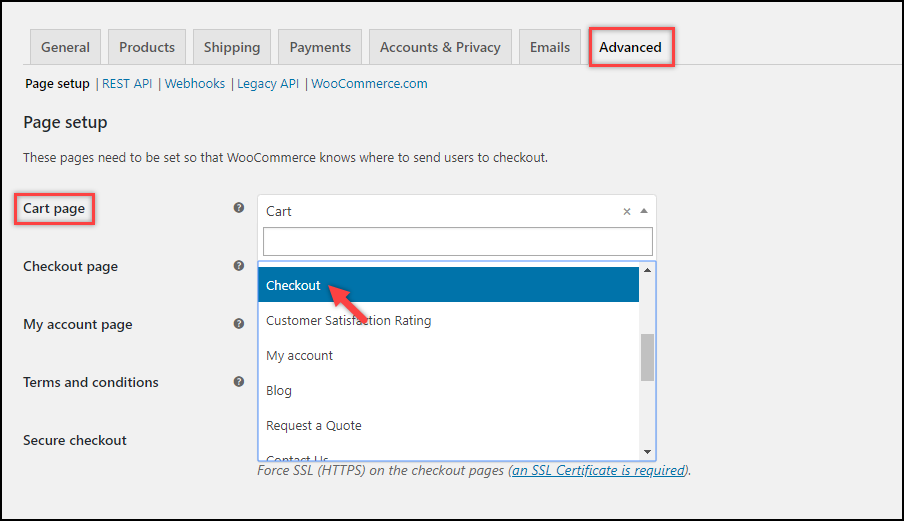
Esto ahora hará que el botón Agregar al carrito redirija a la página de pago, en lugar de a la página del carrito. A continuación se muestra una demostración sencilla.

c) Ocultar la página del carrito desde el menú
Si ha enumerado el enlace de la página del carrito en el menú principal de su sitio web, aún conducirá a su página del carrito. Por lo tanto, puede optar por conservarlo o eliminarlo del menú.
Si desea eliminar el enlace de la página del carrito del menú, vaya a Apariencia > Configuración del menú . En la sección Estructura del menú , haga clic en la opción Carrito y haga clic en Eliminar como se muestra en la captura de pantalla a continuación.
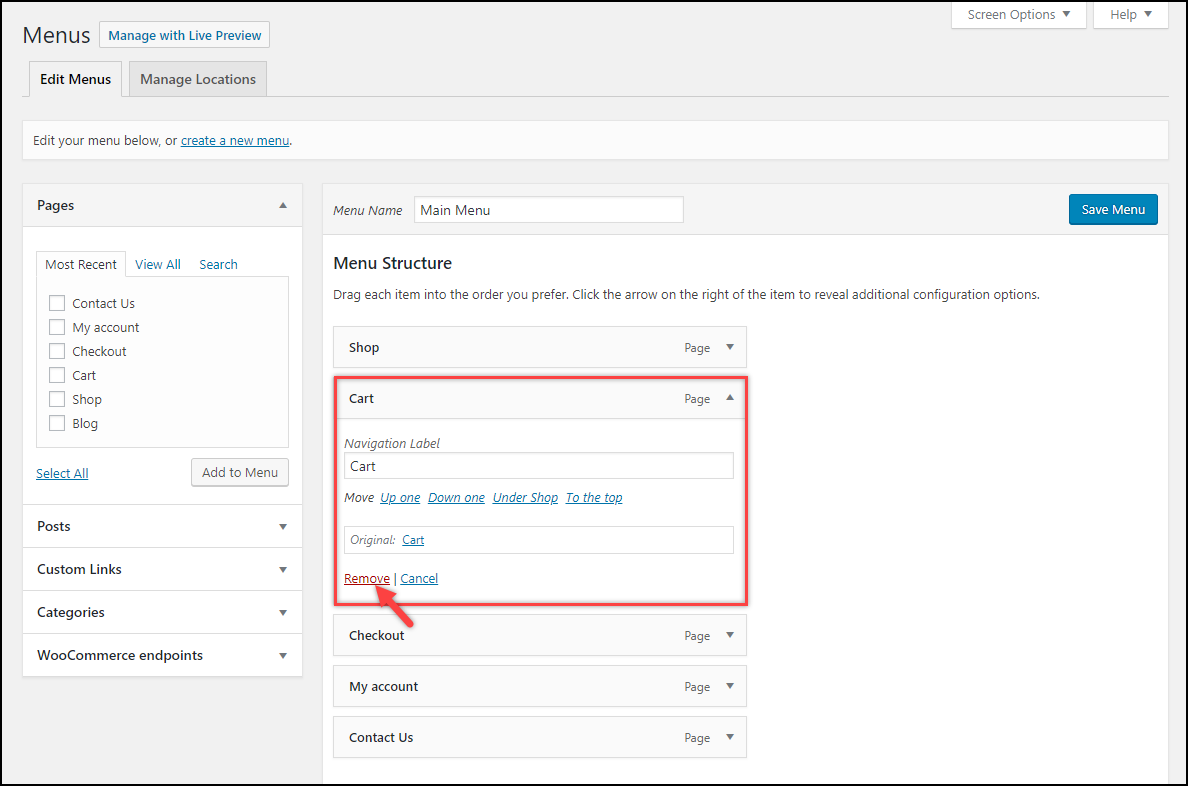
d) Cambiar el texto del botón Agregar al carrito
Como habrá notado en nuestras demostraciones, a pesar de que la acción de hacer clic en Agregar al carrito conduce a la página de pago, el texto aún muestra Agregar al carrito . Por lo tanto, esto necesita ser cambiado.
Para hacer esto, debe agregar el siguiente fragmento de código en el archivo de función Temas (functions.php) del tema de su sitio web activado. Puede encontrar este archivo en Apariencia > Editor > haga clic en el archivo functions.php que aparece a la derecha.
add_filter('woocommerce_product_single_add_to_cart_text', 'lw_cart_btn_text'); add_filter('woocommerce_product_add_to_cart_text', 'lw_cart_btn_text'); // ¡Cambiando el texto Agregar al carrito a Comprar ahora! función lw_cart_btn_text() { return __('¡Comprar ahora!', 'woocommerce'); }
El fragmento de código anterior reemplaza el texto predeterminado Agregar al carrito con ¡Comprar ahora! en la página de la tienda, así como en la página del producto individual.

La siguiente captura de pantalla muestra el texto actualizado para el botón de acción.
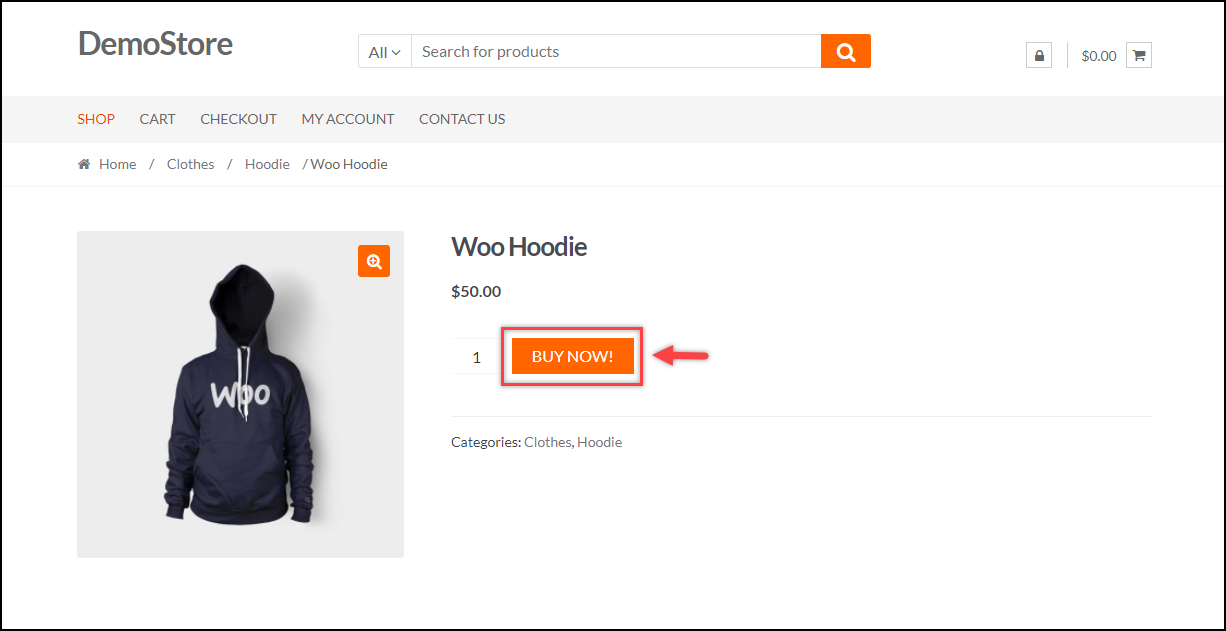
Use un complemento para personalizar el texto del botón Agregar al carrito: si no se siente cómodo agregando un fragmento de código o desea una mayor personalización del botón de acción, hay algunos complementos gratuitos que puede utilizar.
- Etiquetas personalizadas para agregar al carrito de WC: este complemento le permite personalizar el texto del botón Agregar al carrito en función de los tipos de productos. Puede establecer texto personalizado para productos simples, agrupados, externos, variables y que se pueden reservar para la página de un solo producto, así como para la página de archivo/tienda.
Descarga el complemento gratuito.
- Texto del botón Woo: con este complemento, puede configurar un texto de botón Agregar al carrito personalizado para la página de un solo producto y la página de la tienda, y también proporciona una opción de personalización para el botón Realizar pedido en la página de pago. No solo esto, el complemento también le permite cambiar el color y el estilo de los botones.
Descarga el complemento gratuito.
¡Eso es todo! ahora podrá omitir la página del carrito y redirigir a la página de pago en su tienda WooCommerce.
Aunque este método es lo suficientemente útil, veamos formas alternativas.
2. Uso del complemento de WordPress
Cuando podemos lograr nuestro objetivo de pago de WooCommerce con solo una configuración simple, ¿por qué optaríamos por los complementos?
Bueno, la respuesta a esa pregunta es más personalización y conveniencia .
El complemento más popular para omitir la página del carrito es WooCommerce Direct Checkout .

Descarga el complemento gratuito.
Además de omitir la página del carrito y redirigir a una página personalizada, este complemento gratuito le permite configurar un texto de botón Agregar al carrito personalizado.
La configuración del complemento se muestra en la siguiente captura de pantalla.
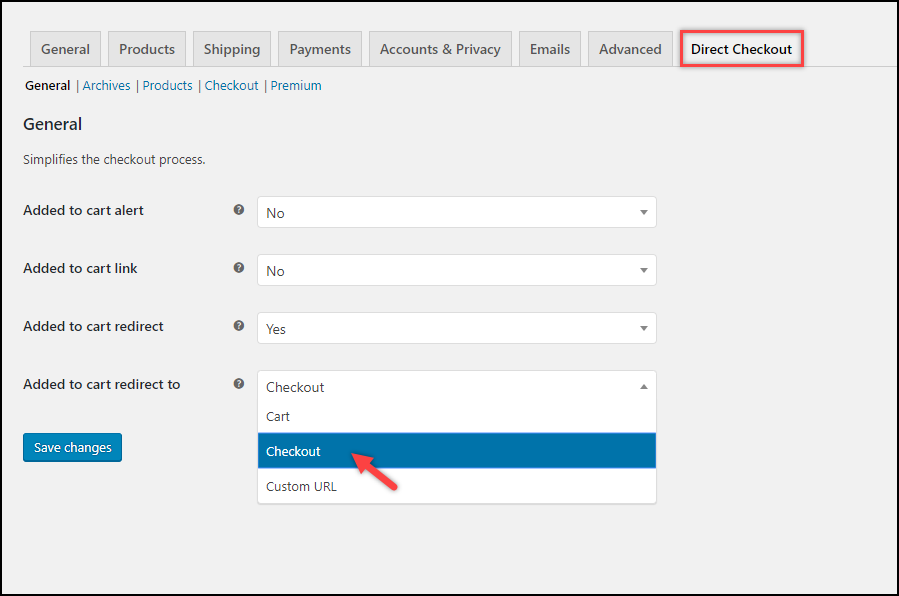
3. Fragmento de código
El último método implica usar un fragmento de código para omitir la página del carrito de WooCommerce. Este método también es simple como los otros dos que he explicado anteriormente en este artículo.
Agregue el siguiente fragmento de código en el archivo functions.php del tema de su sitio web activado.
add_filter('add_to_cart_redirect', 'lw_add_to_cart_redirect'); función lw_add_to_cart_redirect() { $woocommerce global; $lw_redirect_checkout = $woocommerce->carrito->get_checkout_url(); devolver $lw_redirect_checkout; }
El fragmento de código anterior redirigirá la acción Agregar al carrito desde la página de la tienda y la página del producto individual a la página de pago.
También debe cambiar el texto del botón Agregar al carrito. Para hacer esto, consulte los mismos métodos que discutí en la sección anterior de este artículo (consulte aquí).
Si prefiere ver un video tutorial sobre este tema, vea el siguiente video.
Comentarios Concluyentes
Los métodos discutidos anteriormente lo ayudarán a omitir la página del carrito y redirigir a la página de pago en su tienda WooCommerce, reduciendo los pasos en su embudo de transacciones y, por lo tanto, haciendo que su proceso de pago sea más fluido.
Habiendo dicho eso, es posible que también deba diseñar cuidadosamente estrategias para perseguir a sus clientes para que realicen más compras. Para tales casos, puede usar algunos complementos efectivos de WooCommerce Checkout para facilitar la experiencia de su cliente.
Hay muchos propietarios de tiendas que desean personalizar su página de pago agregando campos personalizados deseados a su pago. Esto les ha ayudado de muchas maneras. Si usted es uno de ellos, le sugiero que lea nuestro artículo sobre WooCommerce Checkout Field Editor para obtener mejores conversiones .
Hágame saber en la sección de comentarios qué método funcionó para usted. ¡Me encantaría saber de usted!
Por ahora, continúa explorando LearnWoo.
